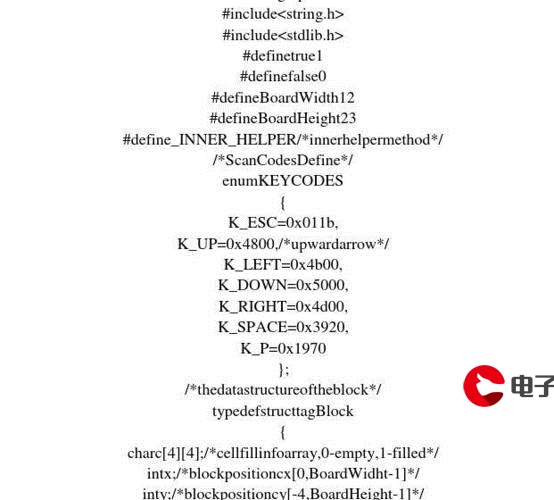 周周看V2"/>
周周看V2"/>
电影周周看V2
目录:
1.数据绑定
2.小程序运行环境与基本架构
3.条件渲染(wx:if)
4.列表渲染(wx:for)
5.使用swiper组件
6.页面的生命周期函数
7.更新数据
8.事件机制
-----------------------------------------------------------------------------------------------------------------------------------------------------
1.数据绑定
(类似结构体)
weekly.js:
Page({data:{thisWeekMovie:{name:"教父",comment:"最精彩的剧本,最真实的黑帮电影。",imagePath:"/Image/jf.jpg"},count:123,score:58}
})weekly.wxml:(修改部分代码)
<view class='container'>
<!-- container 在 index.wxss中定义 则该部分该功能不可用,放入app.wxss中定义,则为全局定义,该功能可用--><text>本周推荐</text><image class='about-banner' src="/Images/jf.jpg"></image><text>{{thisWeekMovie.name}}</text><text>点评:{{thisWeekMoviement}}</text><text>{{(score>=60)?"及格":"不及格"}}</text>
</view>
效果图:
2.小程序运行环境与基本架构
视图层(渲染层)和逻辑层
3.条件渲染
(if语句)
1)wx:if属性的使用
2)wx:if VS hidden
weekly.js
Page({data:{thisWeekMovie:{name:"教父",comment:"最精彩的剧本,最真实的黑帮电影。",imagePath:"/Images/jf.jpg",isHighlyRecommended:true},count:123,score:58}
})weekly.wxml(在<view></view>中添加)
<!-- 使用条件渲染 --><!-- <text wx:if="{{thisWeekMovie.isHighlyRecommended}}" style='font-size:16px; color:red;'>强烈推荐</text> --><!-- 使用hidden属性 --><text hidden="{{!thisWeekMovie.isHighlyRecommended}}" style='font-size:16px; color:red;'>强烈推荐</text>
4.列表渲染
(循环语句)重复的渲染生成组件
wx:for
weekly.js(添加图片)
Page({data:{WeeklyMovieList:[{name:"泰坦尼克号",comment:"失去的才是永恒的。",imagePath:"/Images/ttnkh.jpg",isHighlyRecommended:false},{name:"这个杀手不太冷",comment:"小萝莉与怪蜀黍纯真灿烂的爱情故事。",imagePath:"/Images/zgssbtl.jpg",isHighlyRecommended:false},{name:"教父",comment:"最精彩的剧本,最真实的黑帮电影。",imagePath:"/Images/jf.jpg",isHighlyRecommended:true},],count:123,score:58}
})weekly.wxml
<view class=''>
<!-- container 在 index.wxss中定义 则该部分该功能不可用,放入app.wxss中定义,则为全局定义,该功能可用--><!-- <image class='about-banner' src="/Images/jf.jpg"></image><text>{{thisWeekMovie.name}}</text><text>点评:{{thisWeekMoviement}}</text><text>{{(score>=60)?"及格":"不及格"}}</text><!-- 使用条件渲染 --><!-- <text wx:if="{{thisWeekMovie.isHighlyRecommended}}" style='font-size:16px; color:red;'>强烈推荐</text> --><!-- 使用hidden属性 --><!-- <text hidden="{{!thisWeekMovie.isHighlyRecommended}}" style='font-size:16px; color:red;'>强烈推荐</text> --><!-- 更改样式 --><view class='movie' wx:for="{{WeeklyMovieList}}"><image class='movie-image' src='{{item.imagePath}}'></image><view class='movie-details'><text>第{{index+1}}周:{{item.name}}</text><text>点评:{{itemment}}</text><text wx:if="{{item.isHighlyRecommended}}" style='font-size:16px; color:red;'>强烈推荐</text></view></view></view>weekly.wxss
.movie{display: flex;
}.movie-details{display: flex;flex-direction: column;width:550rpx;
}.movie-image{width: 200rpx;height: 200rpx;
}效果图:
附:item为for内循环元素,index为数组序号
5.使用swiper组件
使用swiper组件,将列表展示转为幻灯片轮播展示
swiper元素默认高度是150像素高,image元素默认生成的高度是240像素高
weekly.wxml
<!-- 更改样式 --><swiper class='movie-swiper' indicator-dots='{{true}}' previous-margin='50rpx' next-margin='50rpx'> <!-- previous-margin='50rpx' next-margin='50rpx'为前、后一页漏出的宽度 --><!-- indicator-dots='{{true}}' 面板指示 --><swiper-item class='movie' wx:for="{{WeeklyMovieList}}"><view class='container1 movie-card'><image class='movie-image' src='{{item.imagePath}}'></image><!-- <view class='movie-details'>去掉,恢复成从上往下的放置 --><text>第{{index+1}}周:{{item.name}}</text><text>点评:{{itemment}}</text><text wx:if="{{item.isHighlyRecommended}}" style='font-size:16px; color:red;'>强烈推荐</text><!-- </view> --></view></swiper-item></swiper>weekly.wxss(添加代码)
.movie-swiper{/* 设为页面适口高度的90% */height: 90vh;
}.movie-card{height: 100%;width: 100%;background-color: #eee;/* 两个相邻幻灯片间隔10像素 */margin: 0 20rpx;
}附,我在app.wxss中添加(如下样式)
.container1 {background-color: #fff;height: 100%;display: flex;flex-direction: column;/* justify-content: space-between; */justify-content: space-around;align-items: center;box-sizing: border-box;
} 效果图:(三张图)
6.页面的生命周期函数
weekly.wxml(修改了swiper部分代码)
<!-- 更改样式 --><swiper class='movie-swiper' indicator-dots='{{true}}' previous-margin='50rpx' next-margin='50rpx' current='{{currentIndex}}'> <!-- current='1' 其值为最开始显示的页(1) --><!-- previous-margin='50rpx' next-margin='50rpx'为前、后一页漏出的宽度 --><!-- indicator-dots='{{true}}' 面板指示 --><swiper-item class='movie' wx:for="{{WeeklyMovieList}}"><view class='container1 movie-card'><image class='movie-image' src='{{item.imagePath}}'></image><!-- <view class='movie-details'>去掉,恢复成从上往下的放置 --><text>第{{index+1}}周:{{item.name}}</text><text>点评:{{itemment}}</text><text wx:if="{{item.isHighlyRecommended}}" style='font-size:16px; color:red;'>强烈推荐</text><!-- </view> --><!-- bindtap='f0' 定义事件处理函数f0 --><text bindtap='f0' wx:if="{{index<(WeeklyMovieList.length-1)}}" class='return-button'>返回本周</text></view></swiper-item></swiper>
weekly.js(在WeeklyMovieList中添加代码)
Page({data:{WeeklyMovieList:[{name:"泰坦尼克号",comment:"失去的才是永恒的。",imagePath:"/Images/ttnkh.jpg",isHighlyRecommended:false},{name:"这个杀手不太冷",comment:"小萝莉与怪蜀黍纯真灿烂的爱情故事。",imagePath:"/Images/zgssbtl.jpg",isHighlyRecommended:false},{name:"教父",comment:"最精彩的剧本,最真实的黑帮电影。",imagePath:"/Images/jf.jpg",isHighlyRecommended:true},],count:123,score:58,// 添加内部状态变量currentIndex: 0},// onLoad的生命周期回调函数onLoad:function(options){this.setData({currentIndex:this.data.WeeklyMovieList.length - 1})},onShow:function(){},onReady:function(){},onHide:function(){},onUnload:function(){}
})结果显示:(直接跳转至最后一页,且除最后一页外都有“返回本周”)
7.更新数据
小程序并没有提供类似于DOM的API,来让逻辑层的JavaScript对视图层进行直接更新。只能是首先在视图层建立数据绑定,然后在逻辑层的JavaScript中,通过对视图层所绑定的内部状态数据的更新,来间接的对视图层进行更新。
对视图层进行更新的时候,必须使用this.setData方法调用
weekly.wxml(在最外层<view></view>中添加代码)
<text>{{count}}</text>
<button bindtap='f0'>+1</button>weekly.js
// onLoad的生命周期回调函数onLoad:function(options){this.setData({currentIndex:this.data.WeeklyMovieList.length - 1})},f0:function(event){this.setData({count:this.data.count+1,// 更改第三个的名字,对局部的更新"WeeklyMovieList[2].name":"教父3"})}效果图:
小程序视图层相应的更新,并不会自动的引起内部数据的变化。视图层对内部状态数据是单向绑定。
8.事件机制
响应用户交互(视图层向逻辑层进行数据通信的一种方式)
catchtap:绑定事件处理函数,会阻止自己触发这个tap事件向上冒泡传递。不会向上冒泡传递。eg:不会触发<view>
bindtap:绑定事件处理函数,当前元素上并不会阻止自己的冒泡事件向上冒泡传递。eg:会触发<view>
删除无关代码,更改相应代码。weekly.js:
f0:function(event){this.setData({currentIndex: this.data.WeeklyMovieList.length - 1})}效果图:
点击“返回本周”,返回最后一页。
-------------------------------------------------------------
总结:类似轮播图,添加按钮等点击跳转事件。
更多推荐
电影周周看V2












发布评论